如何在Galaxy Watch Active2 自訂應用程式
為了提升服務滿意度,誠摯的邀請您,於本則常見問答下方給予我們滿意度鼓勵,以期日後提供您更優質的服務,謝謝您。
如何自動追蹤七個受歡迎的活動:步行、跑步、騎腳踏車、划船、橢圓滑步機、動態拉筋和游泳。獲得啟發、更健康,甚至提升您的休息。您所需要的只是Galaxy Watch Active2,並快速了解如何管理手錶應用程式以全面支援您的活動。
安裝應用程式
如何使用Galaxy Store安裝應用程式
步驟 1. 開啟「Galaxy Store」應用程式。
步驟 2. 輕觸「手錶」標籤。
步驟 3. 請尋找您想要的應用程式,輕觸它,然後輕觸「安裝」。

如何使用「Galaxy Wearable」或「Samsung Galaxy Watch(iOS)」安裝手錶應用程式
步驟 1. 打開應用程式,然後輕觸「探索」標籤。
步驟 2. 輕觸在人氣手錶應用程式下的「檢視更多」以瀏覽所有選項。
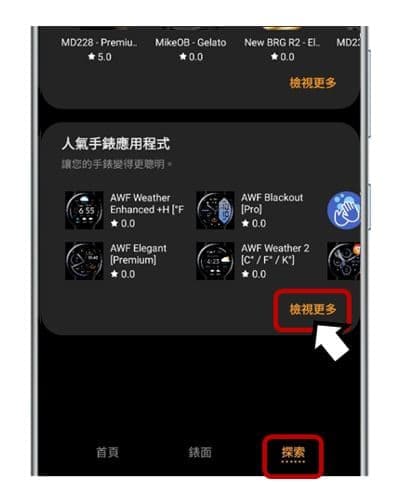
步驟 3. 請選擇一個,並輕觸它然後輕觸「安裝」。
當您在使用一個特定的應用程式時,有時需要花費很多精力在手錶上尋找它。請參考簡單地更改應用程式在手錶應用程式螢幕上的顯示順序。
請依照以下所述之步驟重新排序
步驟 1. 開啟「Galaxy Wearable」應用程式。
步驟 2. 滑動並輕觸「應用程式」 > 「重新排序」。
步驟 3. 長按應用程式,將其拖曳至您想要的位置。
步驟 4. 當您完成後,請輕觸「儲存」。
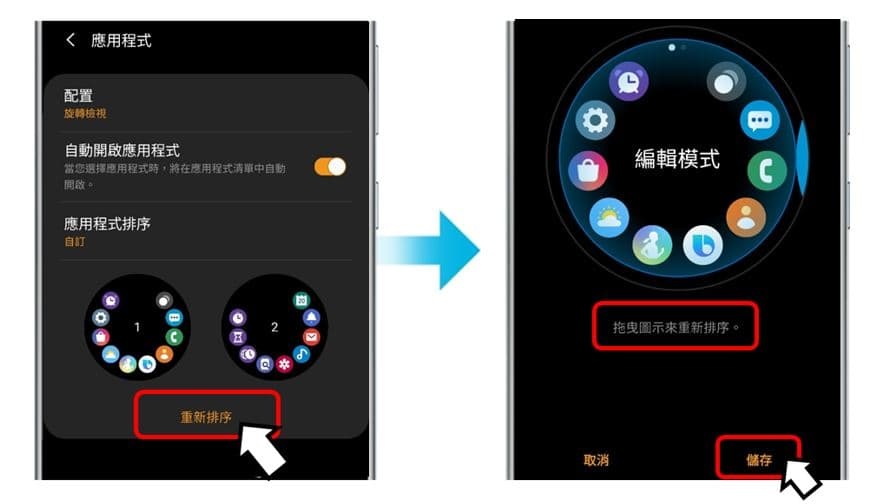
您可以先顯示最新的應用程式。
步驟 1. 輕觸「應用程式排序」。
步驟 2. 輕觸「最近下載的優先」。
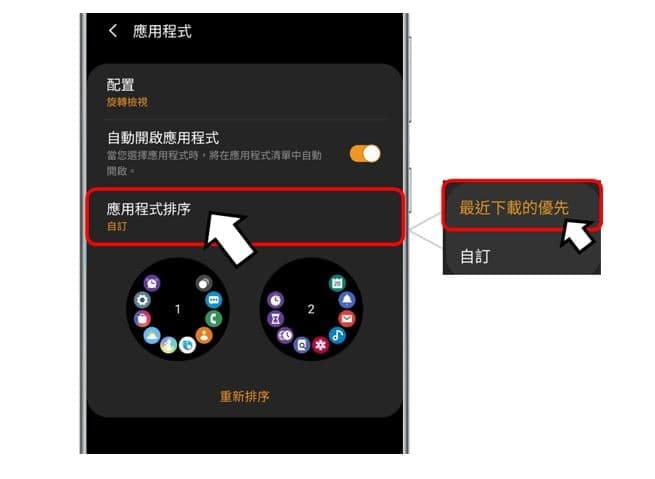
請注意 : 「最近下載的優先」功能無法與自定義應用程式順序同時使用。
如果您不再使用某些應用程式,請將其從Galaxy Watch中刪除,可以節省更多的空間。
步驟 1. 開啟「Galaxy Wearable」應用程式,然後輕觸「首頁」標籤。
步驟 2. 輕觸「應用程式」 > 「管理應用程式」。
步驟 3. 請先輕觸「刪除」圖示 (垃圾桶) ,選擇您想要從Galaxy Watch Active2移除的應用程式,然後輕觸「解除安裝」。
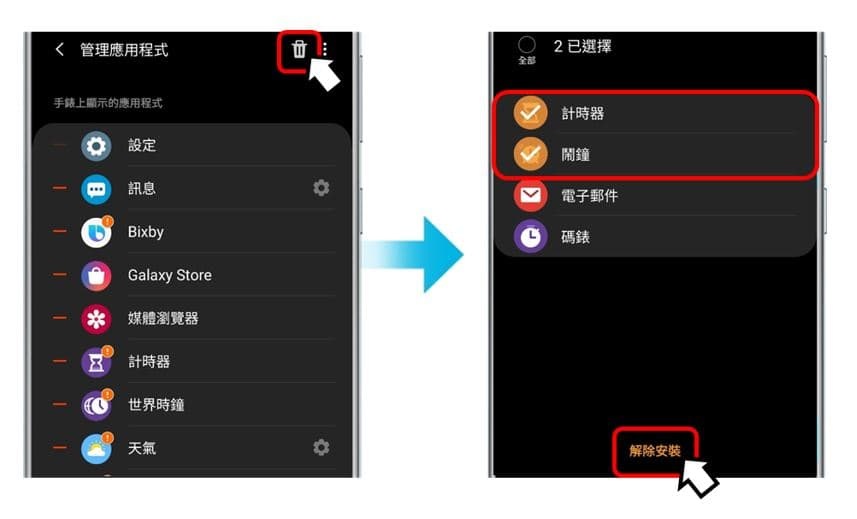
直接從您的手錶中移除應用程式
步驟 1. 前往手錶應用程式螢幕,選擇您欲卸載的應用程式。
步驟 2. 在應用程式中輕觸「刪除」圖示。
步驟 3. 輕觸「勾選符號」以移除應用程式。
某些智慧型手錶內建的應用程式,無法卸載或禁用,您可以將它隱藏。
步驟 1. 開啟「Galaxy Wearable」應用程式,然後輕觸「首頁」標籤。
步驟 2. 輕觸「應用程式」 > 「管理應用程式」。
步驟 3. 輕觸您想隱藏的應用程式旁的「隱藏」。
步驟 4. 完成後輕觸「儲存」
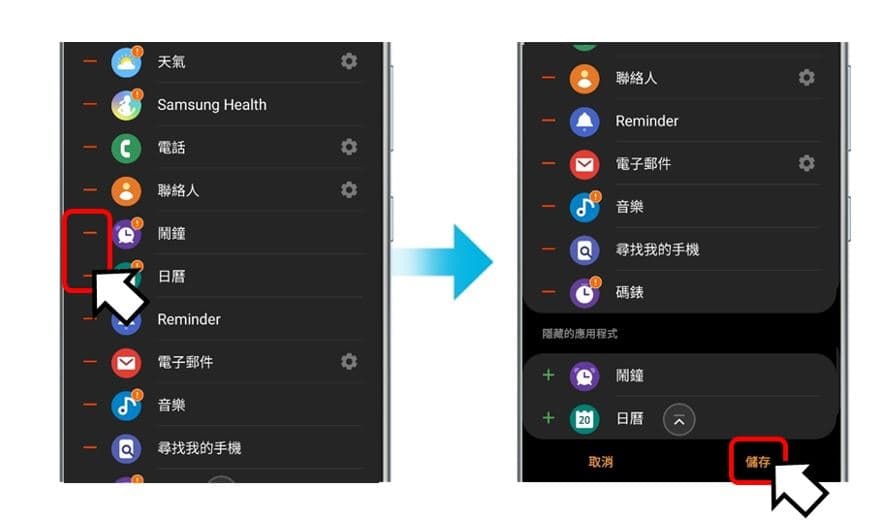
「隱藏的應用程式」下,輕觸欲取消隱藏的應用程式旁邊的「添加(+)」,然後再次輕觸「儲存」。該應用程式將再次出現在Galaxy Watch Active2的「應用程式」螢幕上。
請注意 : 功能或操作介面,可能因各型號與軟體版本的不同而有所差異。
感謝您提供意見讓我們了解您的需要
請回答所有問題。
RC01_Static Content : This text is only displayed on the editor page